Windows 11 与 MacOS – 五个关键区别

Windows 11 与 MacOS – 了解这些操作系统之间的一些关键区别,以帮助您做出设备选择。
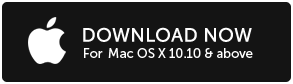
清理和整理您的磁盤空間是一項必不可少的維護任務,可讓您的系統功能保持在最佳工作狀態。它還可以幫助您恢復大量磁盤空間並防止 RAM 超頻。儘管對 Mac 或 Windows 系統進行定期磁盤清理有幾個好處,但在執行磁盤清理之前,您應該考慮一些事項。在本文中,我們將了解磁盤清理的注意事項。
磁盤清理有什麼作用?
簡而言之,磁盤清理會在您的計算機上搜索舊的臨時文件、過時的安裝文件、日誌文件、互聯網歷史記錄和緩存、錯誤報告、保存離線內容和錯誤日誌等。您的系統可能在某個時候使用或創建了所有這些文件,但不再需要並且可以刪除。它還會掃描您的操作系統下載的任何舊更新,這些更新可能會佔用您硬盤上的大量空間。
磁盤清理的優點
防止硬盤過度堵塞 -完全佔用的磁盤空間不僅會阻止您存儲更多數據,還會對系統性能造成相當大的負載。通過從您的計算機中清除垃圾,您實際上是在提供 RAM,更多的呼吸空間。這反過來會導致更快的系統功能和更少的應用程序崩潰。
舊文件會干擾新程序——每當我們選擇卸載應用程序或將應用程序更新到其最新版本時,舊版本都會留下幾個文件。雖然這些文件大多是無害的,但它們可能會干擾您程序的運行。應定期從系統中刪除此類冗余文件以獲得最佳效果。
網絡犯罪安全 –可能沒有多少計算機用戶意識到這一點,但黑客和網絡犯罪分子可以輕鬆地從您的計算機中檢索您的個人信息和其他詳細信息。即使您沒有將這些詳細信息直接存儲在您的計算機上,您的互聯網歷史記錄、系統緩存和其他此類文件也很容易成為犯罪分子的目標,以獲取您的敏感數據。定期清理磁盤將使您的系統免受此類文件的影響,這些文件可能會洩露您的敏感信息。
另請閱讀: 10 款最佳 Mac Cleaner 軟件可加速您的 Mac
Mac 上的磁盤清理
雖然 Windows 用戶可以直接使用內置的磁盤清理功能進行磁盤清理,但 Mac 用戶可能需要進行一些手動搜索。根據您的系統和數據大小,刪除不需要的臨時文件、系統緩存、操作系統更新和過時文件可能是一項單一任務。您還可以使用磁盤分析器 Pro 等清理工具,它實際上可以減少徹底清理所需的時間和精力。
為什麼要使用磁盤分析器專業版?
儘管有很多程序和軟件可以釋放 Mac 上的磁盤空間,但其中沒有多少程序和軟件像 Disk Analyzer Pro 那樣具有如此多的功能和用戶友好的界面。如果您仍想查看其他選項,請參閱我們的 10 款最佳 Mac Cleaner 軟件列表,以加快您的 Mac 速度。
Windows 11 与 MacOS – 了解这些操作系统之间的一些关键区别,以帮助您做出设备选择。
了解如何通过逐步指南在Windows PC上安装macOS,确保您知道如何在Microsoft设备上运行Apple的操作系统。
在这里学习如何通过使用Safari网页检查器工具在Apple Safari中查看网页的源代码。
想知道如何从Apple Safari网页浏览器中删除Cookie、历史记录或密码数据?阅读本指南并立即学习!
在macOS上未识别的开发者错误可能让人头疼。现在阅读这篇文章,找到能立即解决此问题的验证方法!
嘿 Siri 不能在 Mac 上運行嗎?以下是一些快速解決方案,可用於對 Siri 進行故障排除並且不響應。使用這些技巧後,您不僅可以解決 Siri 問題,還可以解決其他與 Mac 相關的問題
獲取適用於 Mac 的虛擬機軟件取決於您需要的目的。了解 VMware、VirtualBox 或 Parallels 是否適合您的需求。
如果您在 macOS 設備上看到“Accountsd 想要使用登錄鑰匙串”警報,這篇文章提供了一些有效的解決方法來修復此問題,讓您恢復正常使用。
如果你在使用 Office 365 時遇到“您的帳戶不允許在 Mac 上進行編輯”的錯誤,本文將提供一些快速有效的解決方案來處理這個問題。
使用 Disk Clean Pro 輕鬆刪除 Mac 上的近期活動,這是一款適用於 Mac 的最佳清理應用程序,能夠優化並釋放空間。








